1、首先新建画布,这里尺寸是1920*1080,分辨率是72,输好数字后点击确定,具体参数如图所示:
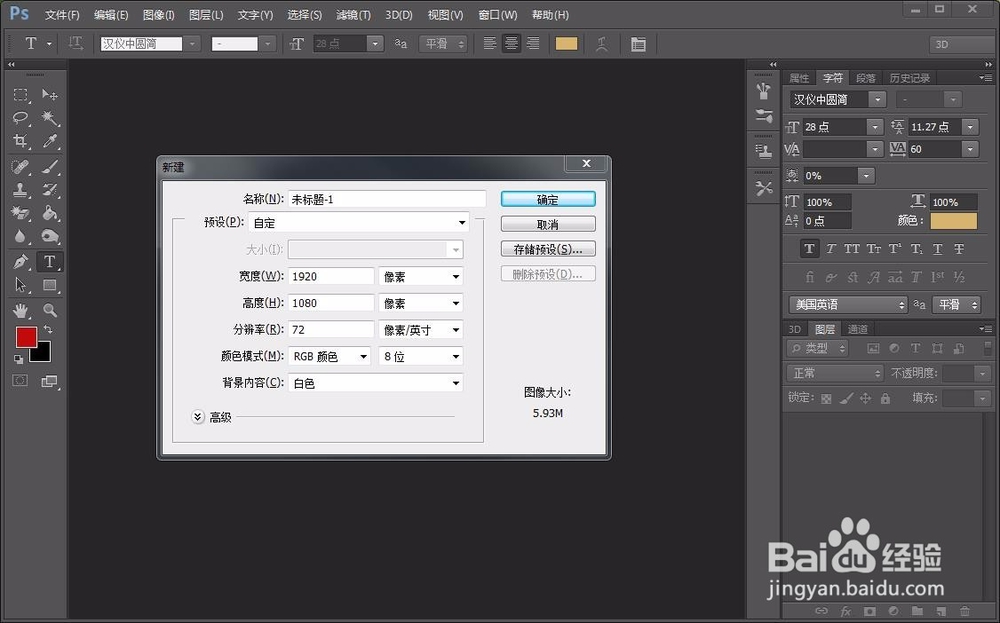
2、建好图层之后,进来选择黑色的颜色,用填充工具把图层背景色填充为黑色,便于后续的操作,如图:

3、然后用文字工具在图层上写上两个字“中秋”,当然文字是随意的,编此教程正好是中秋瘠彐伊竽节,就用了中秋两字,如图的大白字:

4、文字图层建立好之后我们选择图层下边的图层样式按钮,点中在弹出的列表中选择斜面和浮雕,选择好之后就会弹出设置窗口。

5、在斜面和浮雕的设置窗口,选择样式为外斜面,方法为雕刻清晰,下边高光模式为正常,数值为:#f8bc05.如图所示:

6、设定好之后点击确定,确定之后将所在的图层的填充度调为0%,这样文字的颜色就会去掉,只留下图层样式的参数,如图:

7、复制之前的图层,用ctrl+j,然后右击选中建好的图层,弹出的窗口列表中选择清除图层样式,如图:

8、然后我们重新选择图层样式,选中斜面和浮雕,这次调内斜面为雕刻清晰,调整等高线,其他参数如图:
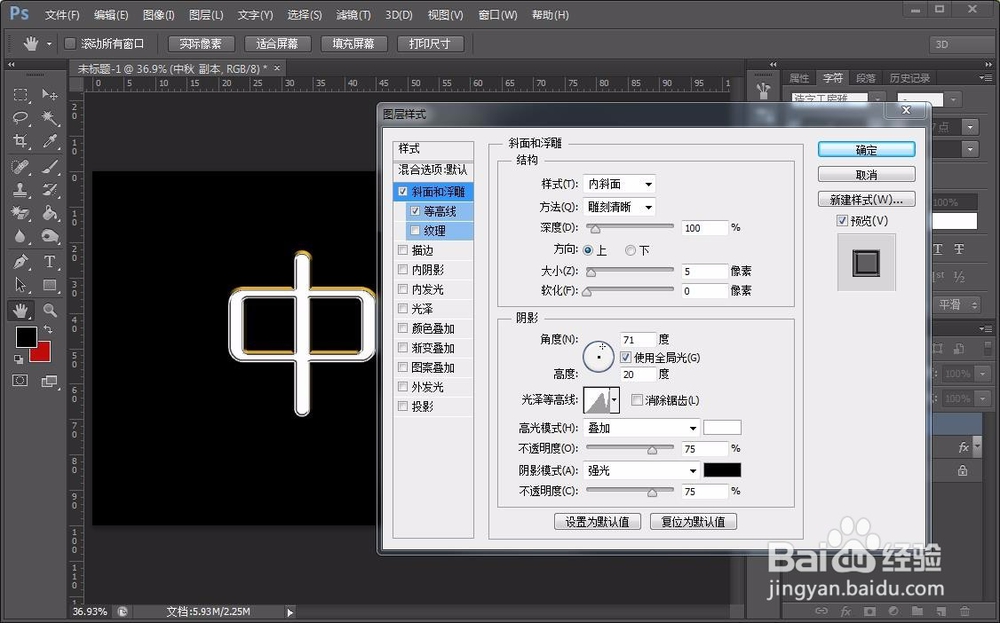
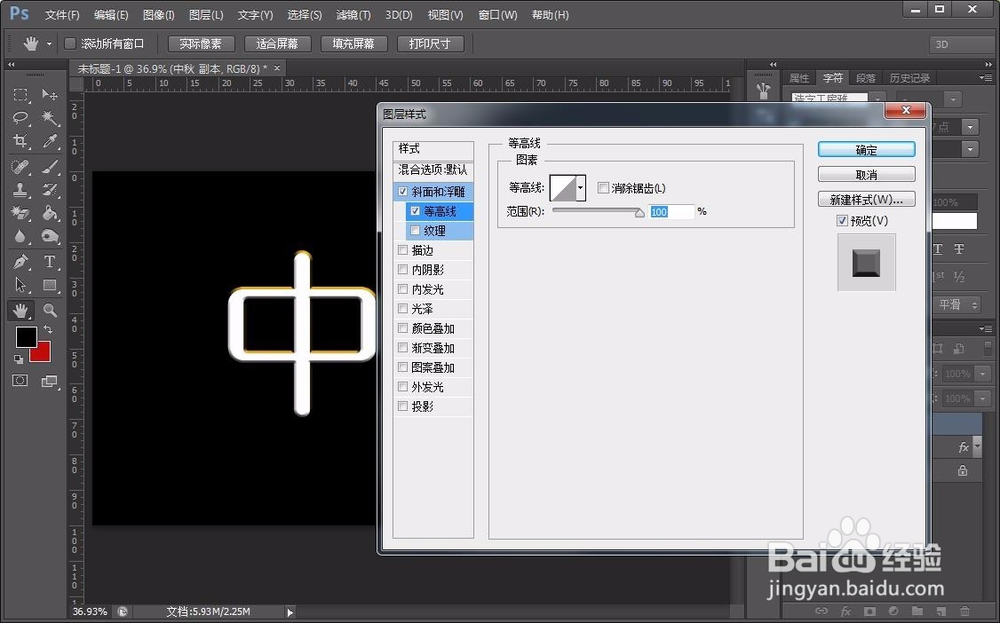
9、然后选中内阴影,光泽,渐变叠加,具体设置详细参数如图:



10、复制之前的图层,然后清除图层样式,重新设置斜面和浮雕,等高线,内阴影的参数,具体设置如图:

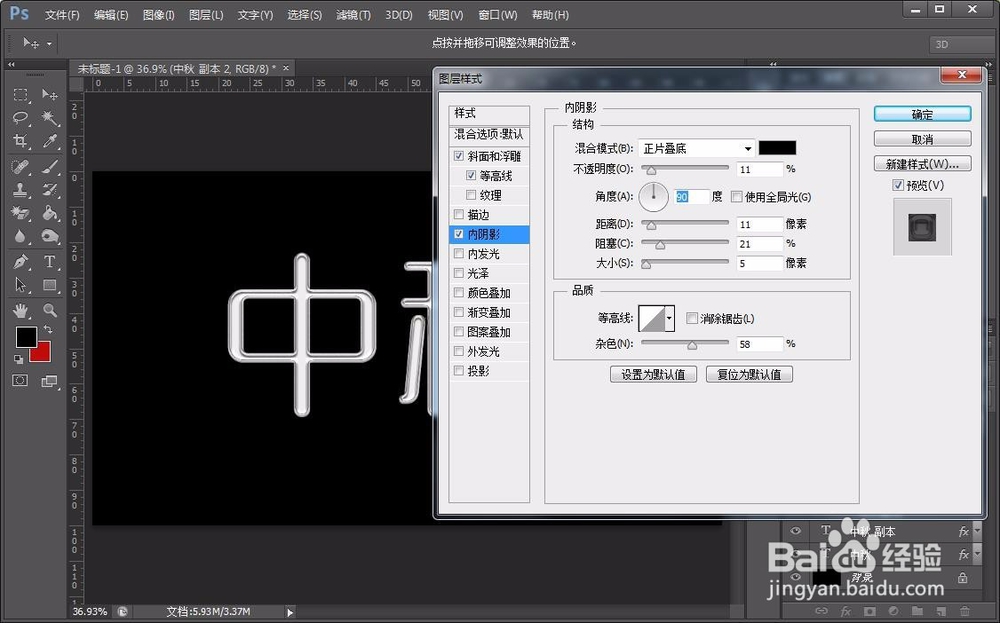

11、调整好之后,同样把图层的填充调为0%,接着再复制之前的图层,清除图层样式之后接着设置新的斜面和浮雕,参数如图:

12、接着设置描边的选项,这里用渐变填充,接着调整内阴影的参数,详细参数如图:
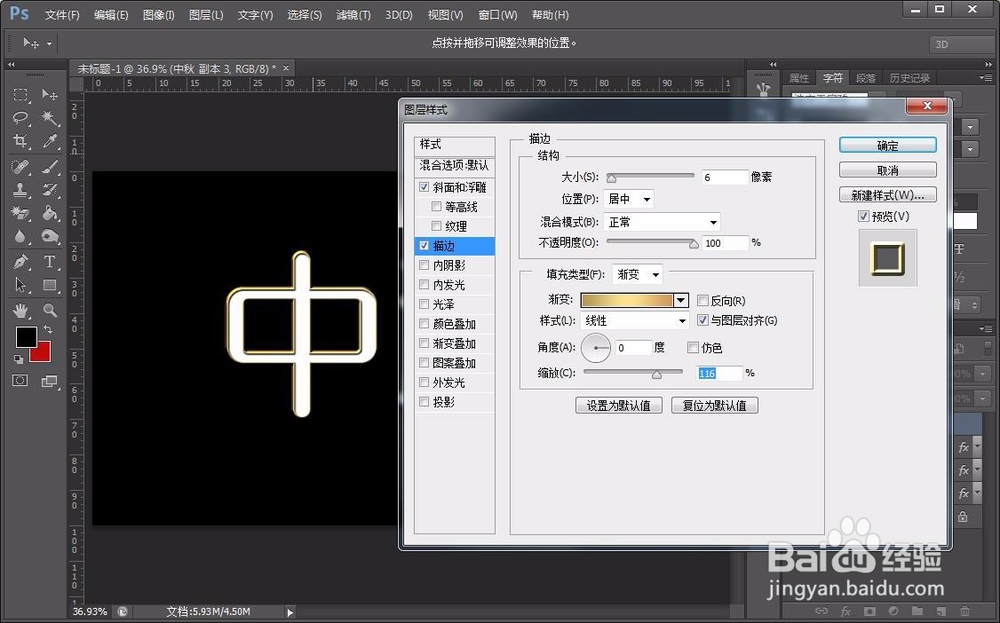

13、调整之后点击确定,同样把填充度调为0%,这样就一款金色的金属立体字就完成了,当然其中很多细节要自己细微的把握,每个字体不一样,粗细不一样,调整的参数会有一定的区别,但大体的制作过程就是如此了。

